SuperMap iDesktop DB2数据库型的数据源创建
作者:yangjl
因为某些行业的特殊性,现在还是有不少的小伙伴在使用db2数据库,虽然我们的产品很早之前就已经支持db2数据库,但目前还没有小伙伴写相关的文章,借此机会写篇文章让自己有机会和其他一起探讨学习。
一、软件环境:
1. SUSE Linux Enterprise Server 11 sp4 v10.5_linux64_expc_db2
2. Winserver2016 iDesktop912、db2_v101_winx64_expc
说明一下,suse系统部署db2是作为数据库服务端,winserver作为客户端
二、suse系统安装db2,并创建数据库:
- 利用winscp工具将v10.5_linux64_expc_db2上传服务器上并以root用户进行解压


- 进入解压目录,执行./db2_install 命令安装,并输入yes安装在默认目录,过一会会提示成功

- 创建用户组db2inst1和db2fenc1用户
#groupadd db2grp
#useradd -d /home/db2inst1 -g db2grp -m db2inst1
#groupadd db2fgrp
#useradd -d /home/db2fenc1 -g db2fgrp -m db2fenc1
设置密码
#passwd db2inst1
#passwd db2fenc1 - 创建db2实例,首先进入到实例路径执行 ./db2icrt -u db2fenc1 db2inst1 命令
 此时如果报错主机名不存在等信息 ,需要ping下你自己的主机名如
此时如果报错主机名不存在等信息 ,需要ping下你自己的主机名如

如果不能ping通,则需要修改主机名vi /etc/hosts 添加如下格式
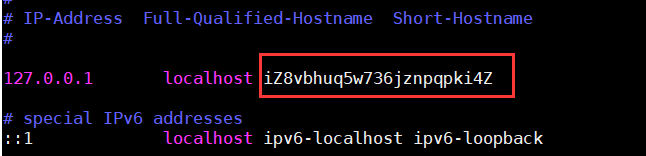
- 在启动数据库管理器之前需要启动监听db2set -all |grep -i db2comm
如果没有提示执行db2set DB2COMM=TCPIP - 切换到db2inst1用户执行 db2start启动数据库管理,然后查找TCP/IP Service name执行 db2 get dbm cfg | grep -i service

如果 SVCENAME为空,
执行db2 update database manager configuration using svcename db2inst1
执行db2 update dbm cfg using svcename db2inst1 51000
完成修改端口名称为db2inst1 端口为51000 - 启动数据库执行 db2start,创建数据库 db2 create database one
检查是否创建成功db2 list db directory
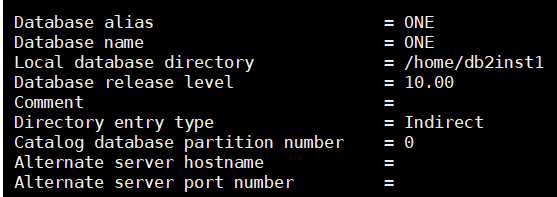
- 连接数据库
 Suse部署db2数据库并建库完成。
Suse部署db2数据库并建库完成。
三、Winserver2016安装db2,并将远程one数据库编目至本地
windows系统上的安装db2就非常简单了给大家推荐几个连接供大家参考https://jingyan.baidu.com/article/f71d603776047a1ab641d1bc.html ,安装完成后,建议大家查看下db2数据库占用的端口默认50000,C:\WINDOWS\system32\drivers\etc\services,以及查看db2系统变量是否写入。
iDesktop想远程创建db2数据库数据源的前提是先将suse系统创建的one数据库编目到本地来下面我将介绍.one数据库编目到本地详细步骤
- 对远程db2节点进行编目,nodeone为节点名自己设置,server后面跟的是端口

- 展示节点目录看是否编目节点成功
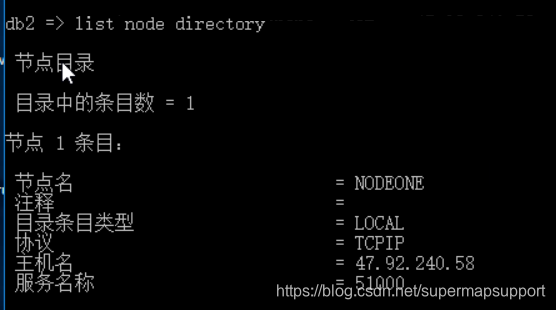
- 对远程db2数据库进行编目,one为远程是数据库名称as one 为数据库别名 at node指定到刚才的编目的节点

- 展示节点目录看是否编目节点成功执行命令list db directory

- 连接数据库one ,显示以下信息为成功
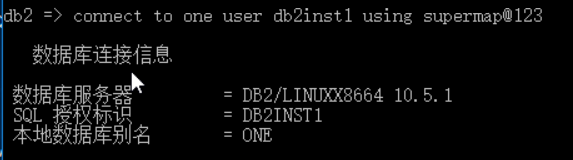
- idesktop创建db2数据库数据源
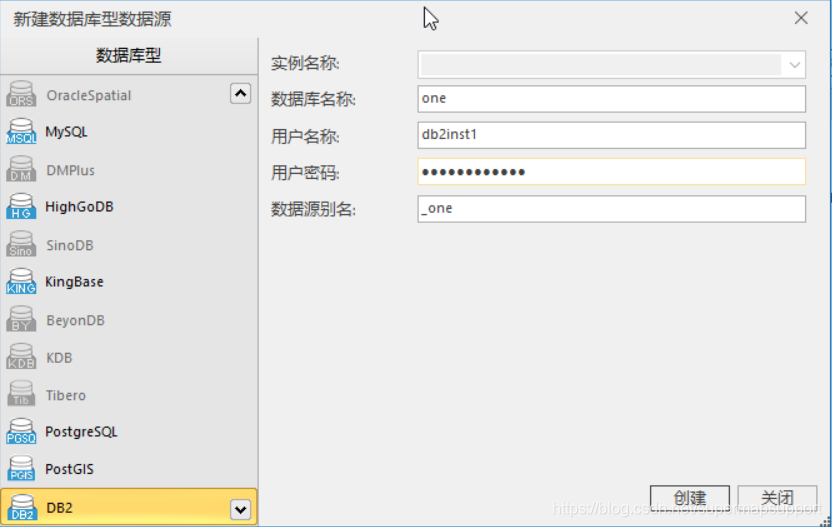
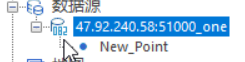
创建成功





















 367
367











 被折叠的 条评论
为什么被折叠?
被折叠的 条评论
为什么被折叠?








